一日中なにかしら使用しているiPhone。画面を開いていないときも、GPSなどの位置情報の通信を行うアプリや、バックグラウンドで音楽再生、自動アップデートなどを動かしていると、それだけでガンガン電池は消費していきます。
ちょっと考え直してください。
「電池バッテリーの消費」って早くなっていませんか。
今回は「iPhoneの節電モードにする方法」と、できるだけ省電力でエコにiPhoneを使う方法をご紹介しています。

電池消費を抑える低電力モードのポイント
- 低電力モードをONにすると消費電力が減る
- 機能が制限されるものもあるが困るレベルではない
- バッテリーが20%以下になったときにアナウンスがある
- Siriからも低電力モードを起動できる
バッテリー(電池残量)が命ともいうべきiPhoneには、電池の消費を軽減してくれる「低電力モード」という機能があります。
いわゆる節電モード、長持ちモードと言われますが、iPhone端末自体でGPS通信や更新をかけたり、「電力消費をする動作を控える」ために使います。
低電力モードを使う場面とは
iPhoneの低電力モードを使う場面は主に
「充電をすることのできない場所だが、電池が切れてしまうと困る状態」
「Suicaを帰りも使わないと改札通れないから電池を長持ちさせたい時」
などが考えられますね。
低電力モードをONにする方法
低電力モードをONにする方法は
- 「設定アプリ」を開く
- 設定アプリメニュー「バッテリー」を開く
- 「低電力モード」をON
 にする
にする
この手順の他に、iPhoneの電池が20%を切ったら「バッテリー残量がすくなくなっています。バッテリー残量はあと20%です。」というアナウンスが表示されます。
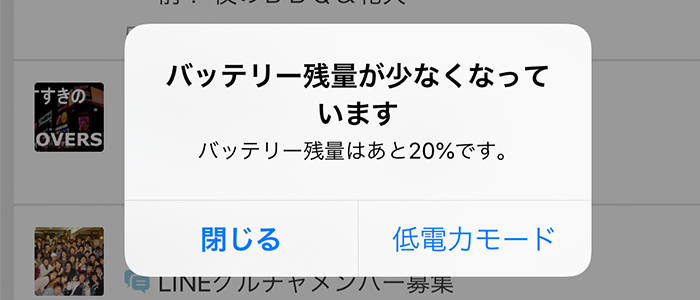
「バッテリー残量がすくなくなっています。バッテリー残量はあと20%です。」というアナウンス
このタイミングで「低電力モード」を選択することで、わざわざ設定アプリを開かなくても低電力モードをONにすることができます。
低電力モードのメリット
iPhoneを低電力モードにするメリットは、本体の電池の減りを抑えられる点ですね。
充電する場所がないのに、電池の残りが少ないときはなにか急な連絡などが来たときに困るので、電池の減りを抑制しますよね。
できるだけ減りを遅くしたいときはいろんなシーンが想定できます。
「電話連絡を待っているのに、電池がなくなりそうなので電話の用事が済むまでは低電力モードでおいておきたい」
「充電をすることのできない場所だが、電池が切れてしまうと困る状態」
「iPhoneのSuicaを帰りも使わないと改札を通れないから、帰りまでは電池を長持ちさせたい時」
などなど。
低電力モードのデメリット
では低電力モードのデメリットをまとめていきます。
メールアプリでの「メール受信」通知をしない、App のバックグラウンド更新、アプリの自動ダウンロード、iPhoneの操作中に起こる一部のビジュアルエフェクトの省略があります。
また、節電のために放置状態になったら自動ロック (デフォルトは 30 秒後)がかかるようになります。iCloud フォトライブラリ (一時的に停止)に影響があるなど、iPhoneの動作ができるだけ電力を消費しない方向に制限がかかります。
わかりやすい例を出すと、カメラロールの写真バックアップが楽ちんな「Dropbox」だと、撮影写真を自動でバックアップしてくれますが、低電力モードだと「カメラアップロード」が行われません。
このようにアプリをバックグラウンドで動かすようなもの、通信をたくさん行うものについては「低電力モード」では制限されます。
省電力でiPhoneを動かす設定なので当然ですよね。
低電力モードはSiriで起動も可能
この「低電力モードの起動」ですが、Siriによる音声起動でもONにすることができます。
Siri:低電力モードにして
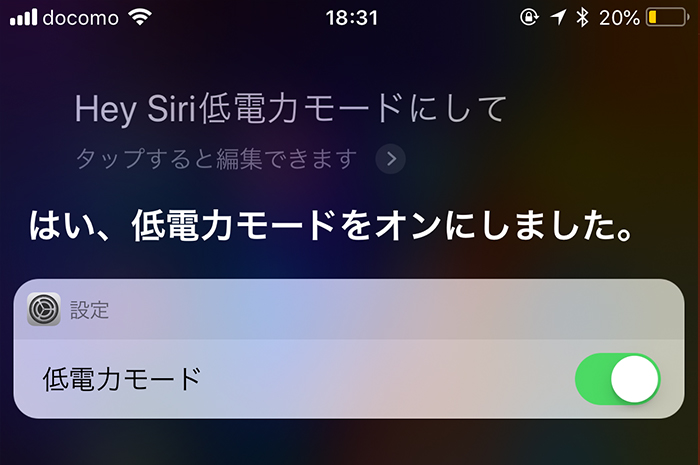
Siriに直接「Hey,Siri、低電力モードにして」という指示を出します。
低電力モードをオンの状態にしてくれます。
画面に表示される「![]() 」を「
」を「![]() 」にすることで、この画面のまま「低電力モードをオフ」にすることもできます。
」にすることで、この画面のまま「低電力モードをオフ」にすることもできます。
Siri:節電モードにして
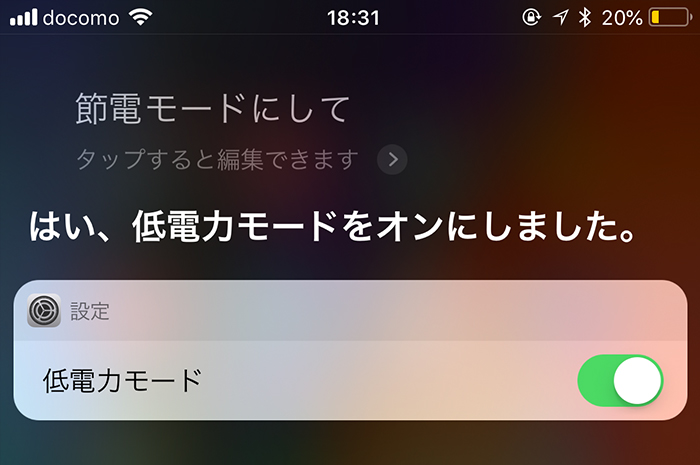
「節電モード」でも通じるSiri
Siriは「節電モード」という表現でも受け付けてもらえます。
Siri:節電モードオンにして
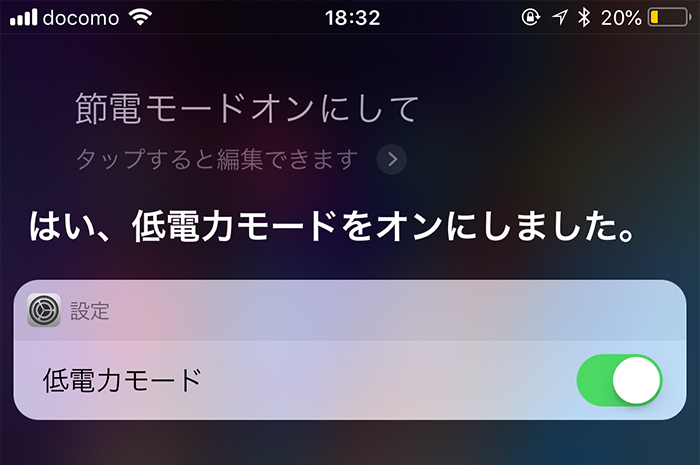
もちろん直接的に「オンにして」という指示を出してもON![]() にしてくれます。
にしてくれます。
電池の劣化を抑えるには60%前後キープ
バッテリーの劣化を抑えるにはiPhoneの残り電池を「60%」前後に抑えながら使用しましょう。
0%まで使い切ったりすると、逆に電池そのものの劣化を招いてしまいます。
iPhoneXは14万円するなどとても高価な「家電」なので、できるだけ長持ちさせたいですよね。
iPhoneの電池劣化を抑えるポイント5つ
- 0%まで放電を繰り返す
- 100%まで充電を繰り返す
- 充電したままiPhoneを使用しない
- 正規品の充電器でできるだけ充電する
こちらは別の記事でもまとめていきます。
まとめ
- 低電力モードをONにすると消費電力が減る
- 機能が制限されるものもある
- バッテリーが20%以下になったときにアナウンスがある
- Siriからも低電力モードを起動できる


